TeamTalk 5.3.2
TeamTalk je program za skupinsko glasovno in besedilno komuniciranje v sobah na določenem strežniku. Uporabnik lahko brezplačno kreira ali izbere strežnik, ki ga zanimajo, in se pridružijo pogovoru z drugimi udeleženci. Nato podrobneje preučimo funkcionalnost in različna orodja te programske opreme.
Vsebina
Povežite se s strežnikom
V TeamTalk se vsa komunikacija izvaja na strežnikih. S pomočjo vgrajenih pripomočkov lahko kateri koli uporabnik sam ustvari in ga uporabi za svoje potrebe. Povezava je vzpostavljena prek posebnega menija, kjer lahko izberete ustrezen strežnik s seznama ali vnesete naslove in druge potrebne podatke v obrazcu. Poleg tega tu navedete tudi uporabniško ime, geslo za vstop in izbiro prostora, vhod pa bo izveden takoj po povezavi.
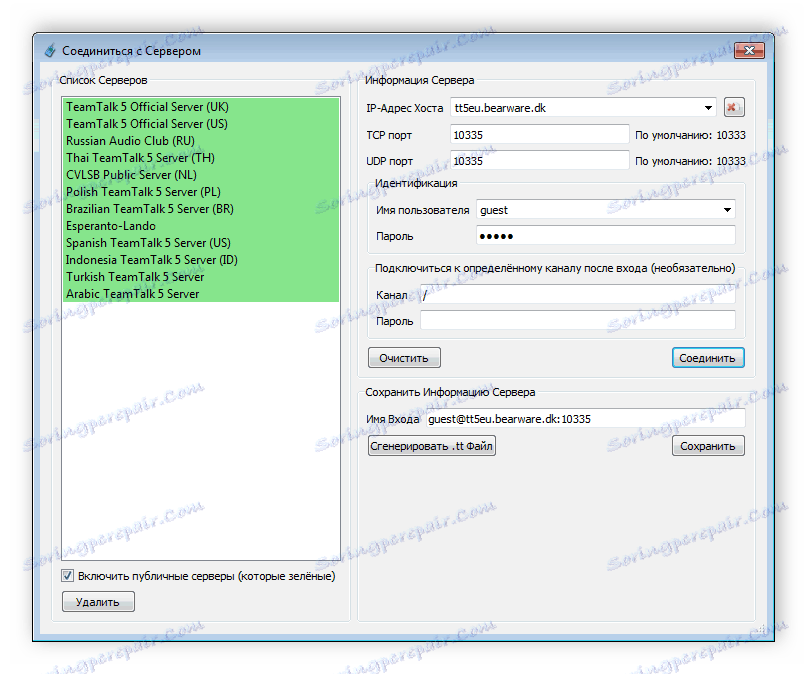
Individualne nastavitve
Na strežniku je drugačna interakcija med uporabniki. Izmenjujejo glas, besedilna sporočila, prenašajo datoteke med seboj, komunicirajo prek videoklica ali predstavijo namizje za prikaz. Vse to se upravlja na kartici "Me" , kjer je prisotna tudi funkcija spreminjanja imena ali statusa.
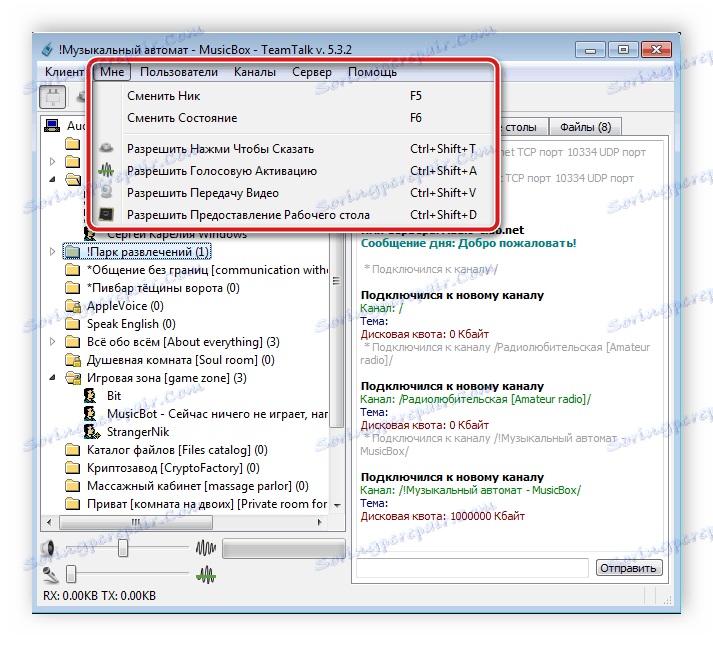
Interakcija uporabnika
Ko ste povezani v določeno sobo, takoj vidite vse svoje udeležence. Če želite izvedeti več o tem, kliknite vzdevek določenega člana kanala. V novem oknu bo prikazano podrobno poročilo o kakovosti povezave udeleženca, njegovo stanje, ID in celo prikazan IP naslov.

Vsak uporabnik lahko napiše osebno sporočilo. Ta ukrep se izvaja s posebnim obrazcem. V eni vrstici vnesete besedilo, na vrhu pa vidite celotno zgodovino korespondence. Hkrati je mogoče odpreti več takšnih oken in komunicirati z več ljudmi hkrati.

Na zavihku »Uporabniki « so vsa potrebna orodja za interakcijo s katerimkoli članom kanala ali strežnika. Posebno pozornost je treba posvetiti razdelku "naročnine" . Tukaj podate poseben uporabniški dostop do datoteke z oddajnimi mediji, mu dovolite, da prek spleta prekine vaše namizje, glas ali sliko. Sami lahko zahtevate dovoljenje za prestrezanje določenega toka.
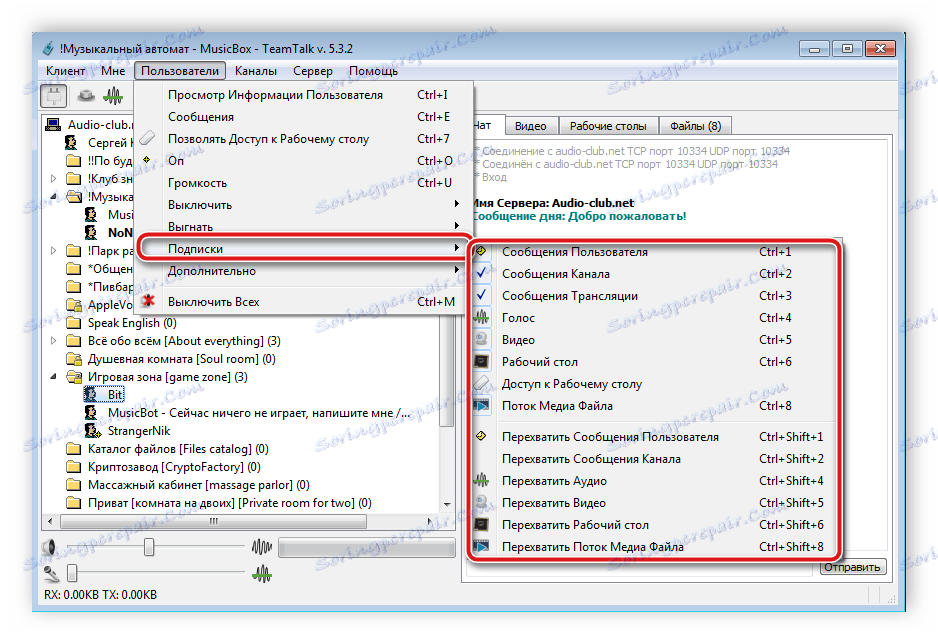
Vsak strežniški član ima različne nastavitve za naprave za snemanje in predvajanje, zato kakovost ne bo vedno sprejemljiva za vas. Obstaja tako težava, da se en uporabnik glasno sliši, drugi pa so precej tihi. V tem primeru poskrbite za individualno prilagajanje količine glasovnih ali oddajnih medijskih datotek. Vsi ukrepi se izvajajo tudi na zavihku »Uporabniki «, in sicer v razdelku »Napredno« .
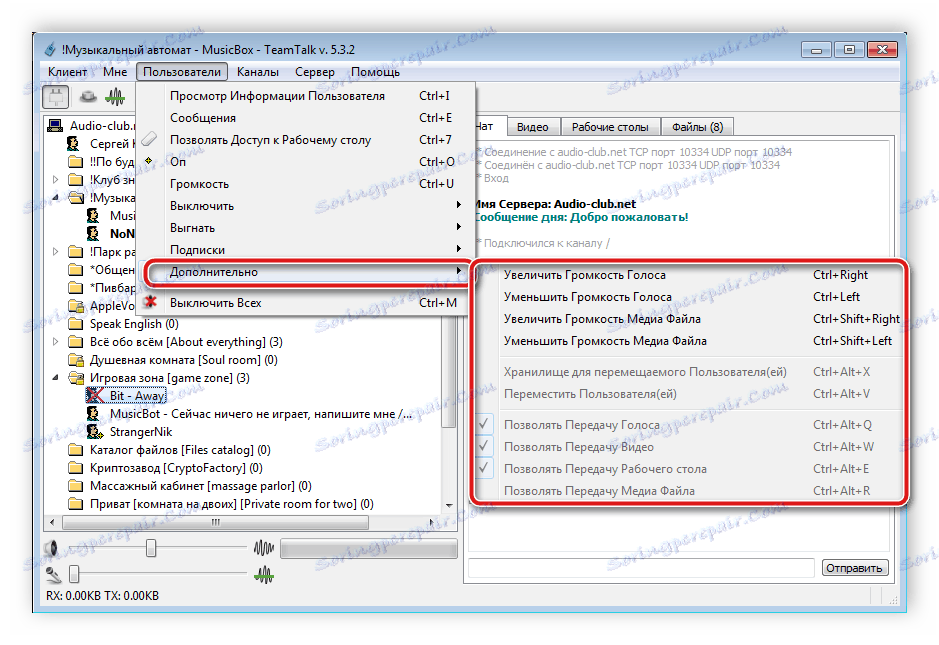
Snemanje pogovorov
Včasih imajo TeamTalk pomembna srečanja ali pogajanja, ki jih je treba ohraniti. To bo pomagalo narediti to vgrajeno snemanje konference na vašem računalniku. Vse nastavitve so narejene v ločenem oknu, po katerem se snemanje lahko aktivira tako, da držite vročo tipko ali ustrezen gumb v orodni vrstici.

Razširjene predstavnostne datoteke
Skoraj vsak večji strežnik ima zabavne kanale, ki vedno predvajajo glasbo ali oddajajo video. Najpogosteje se za takšne namene doda poseben bot, vendar lahko kateri koli udeleženec začne predvajanje v živo, tako da predvaja svoje posnetke, shranjene na računalniku. Predhodne nastavitve se izvedejo v ustreznem oknu.
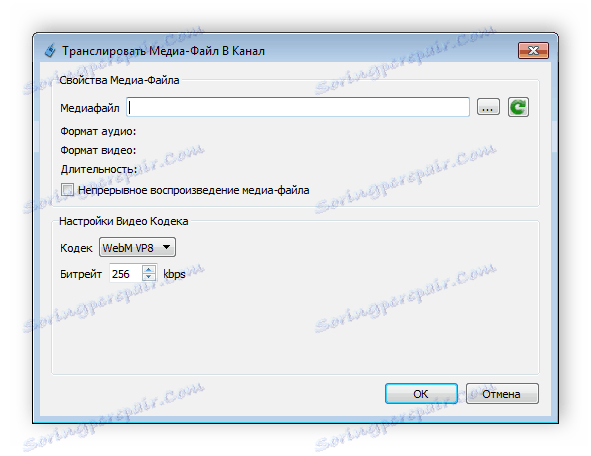
Upravljanje strežnika
Na vsakem strežniku je več skrbnikov in moderatorjev, ki so odgovorni za upravljanje vseh uporabnikov, sob in botov. TeamTalk ima dobro implementirano funkcijo upravljanja strežnika. Vse, kar potrebujete, je v enem oknu, ne da bi nalagali dele in zavihke. Preprosto odprite meni z nastavitvami, izberite želenega udeleženca in nastavite ustrezno konfiguracijo.
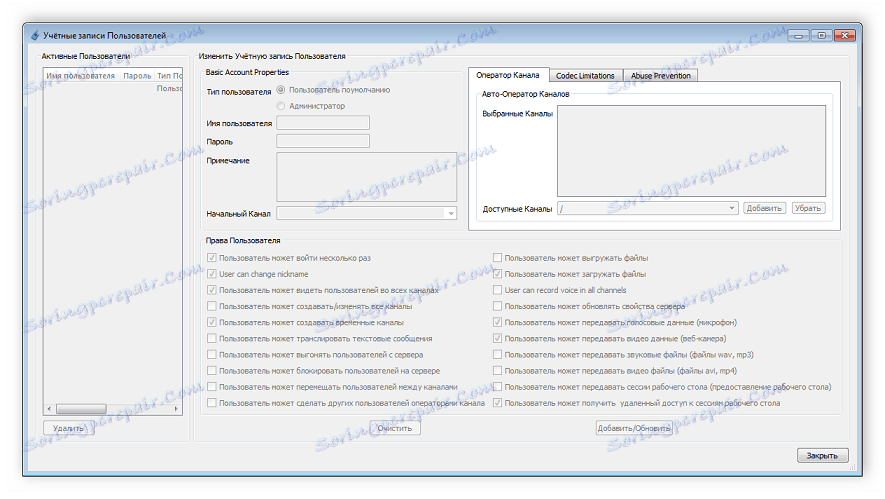
Na primer, lahko vsakemu uporabniku dodelite skrbništvo z nastavitvijo določenega uporabniškega imena in gesla za dostop. Poleg tega ima vsak tak administrator svoje pravice, ki vam jih dodeli tudi tako, da preverite ali počistite določen parameter.
Upravljanje strežnikov se izvaja v ločenem oknu. Obstaja veliko uporabnih konfiguracij, ki so na voljo samo rednim članom in upravam. V tem oknu je izbrano ime strežnika, nastavljeno je sporočilo dneva, nastavljena je meja računov za en IP naslov in dodatne tehnične nastavitve.
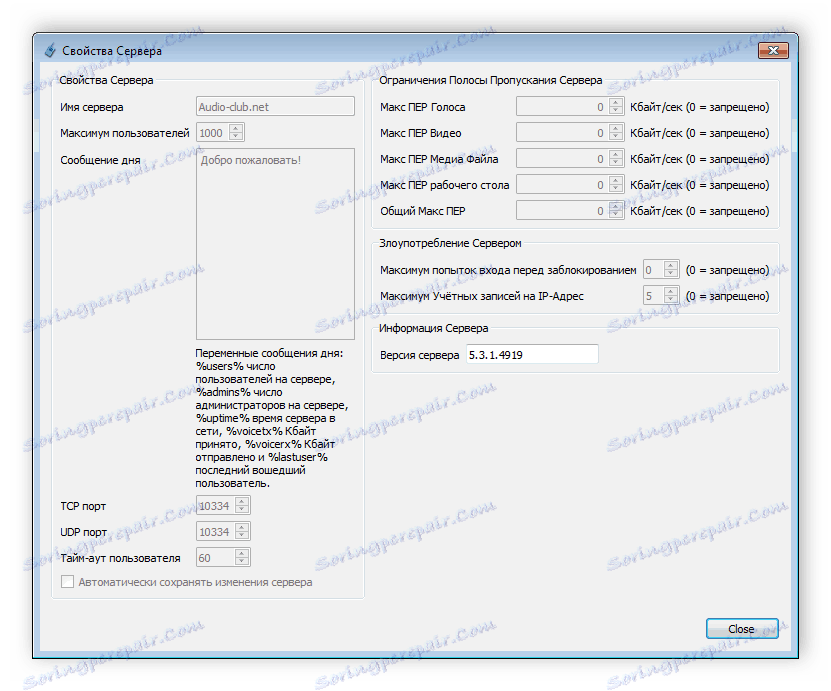
Klepetajte
V TeamTalk obstajajo različne klepetalnice za izmenjavo sporočil ali prenos raznih informacij. Preklapljanje med njimi poteka z zavihki. Lahko izmenjujete besedilna sporočila, naložite datoteke v sobo, prikažete sliko iz spletne kamere ali namizja.
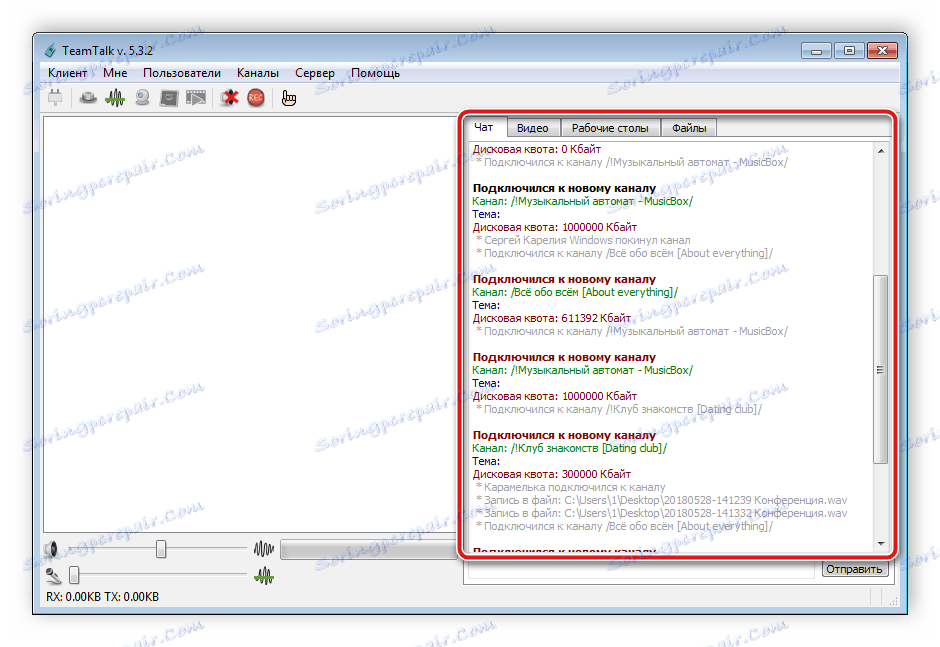
Nastavitve
Ker je v TeamTalku veliko različnih funkcij, se je nahajalo tudi veliko nastavitev. Vsi ukrepi se izvajajo v ločenem oknu, vse konfiguracije pa so razdeljene na tematske kartice. Tu lahko uredite: povezavo, osebne nastavitve, zvočni sistem, vroče tipke in zajem videa.
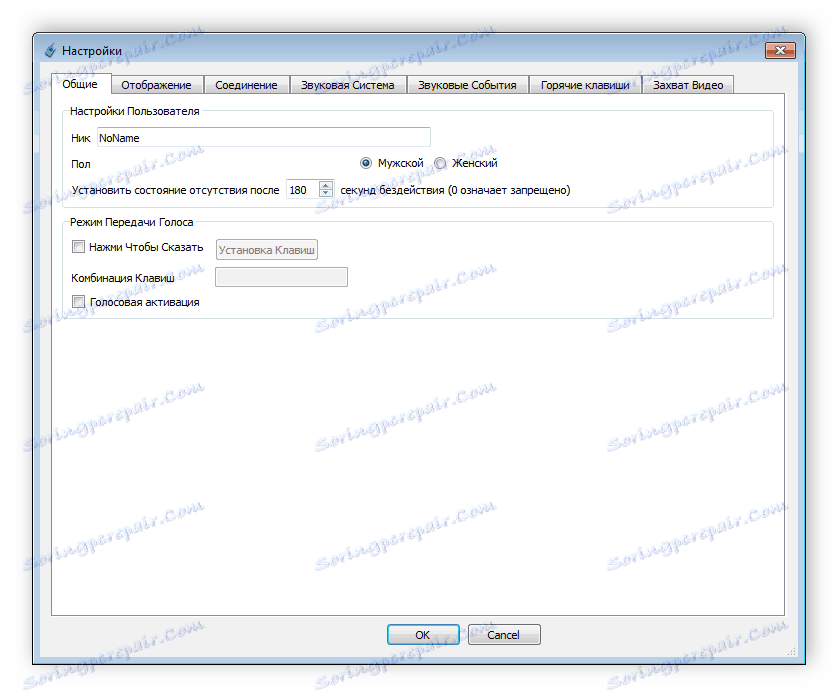
Utemeljenost
- Program je brezplačen;
- Obstaja ruski jezik vmesnika;
- Priročna upravna plošča;
- Zmožnost snemanja konferenc;
- Dobro uveljavljen sistem za prenos datotek med člani kanala.
Slabosti
- Nezmožnost ustvarjanja strežnika neposredno v programu;
- Omejeno število javnih strežnikov.
TeamTalk je odlična rešitev za tiste, ki želijo voditi konference, izmenjujejo sporočila z veliko skupino ljudi. Program je tudi kot nalašč za komuniciranje v igrah ali ustvarjanje ustvarjalnega projekta, ki temelji na aktivni komunikaciji med člani skupnosti.